Win X DVD Ripper là gì: Nó có thực sự là trình rip DVD tốt nhất không?
Với sự phát triển không ngừng của các nền tảng phát trực tuyến, việc xem video, phim ảnh hoặc phim bộ chưa bao giờ dễ dàng và dễ tiếp cận đến thế. Nhưng ngày xưa, DVD cũng giống như Netflix ngày nay, đóng một vai trò rất lớn trong trải nghiệm giải trí của chúng ta. Tuy nhiên, khi công nghệ ngày càng phát triển, nhiều người thấy mình bị giới hạn trong việc phát DVD.
WinX DVD Ripper Platinum tự nhận là một trong những công cụ rip DVD tốt nhất hiện nay, với tốc độ chuyển đổi nhanh chóng, hỗ trợ nhiều định dạng đầu ra và giữ nguyên chất lượng video. Nhưng liệu đây có thực sự là lựa chọn tốt nhất trong số rất nhiều lựa chọn hiện có? Hãy cùng tìm câu trả lời bằng cách khám phá sâu hơn các tính năng, hiệu suất và điểm khác biệt của nó so với các công cụ rip DVD khác trên thị trường. Bạn còn chần chừ gì nữa? Hãy kéo xuống để tìm hiểu thêm!

Phần 1. WinX DVD Ripper là gì?
WinX DVD Ripper Platinum là một công cụ rip DVD nổi tiếng và được sử dụng rộng rãi cho đến nay. Phần mềm chủ yếu được sử dụng để chuyển đổi đĩa DVD, ảnh ISO và thư mục DVD sang nhiều định dạng kỹ thuật số khác nhau. Nó có thể rip hiệu quả các đĩa DVD được bảo vệ bản quyền sang các định dạng như MP4, AVI, WMV, MOV, v.v. Cuối cùng, với khả năng tăng tốc phần cứng cấp độ 3 cho việc chuyển đổi, đảm bảo bạn có thể trải nghiệm quá trình rip DVD tốc độ cao.
Những đặc điểm chính:
WinX DVD Ripper Platinum sở hữu nhiều tính năng khiến nó trở thành lựa chọn hàng đầu cho việc chuyển đổi và sao lưu DVD. Hãy cùng phân tích các tính năng chính và xem chúng làm cho công cụ này khác biệt như thế nào so với các đối thủ cạnh tranh:
Rip DVD:
WinX DVD Ripper Platinum có thể chuyển đổi DVD sang định dạng kỹ thuật số. Nhờ đó, người dùng có thể tạo bản sao lưu hoặc phát DVD trên nhiều thiết bị khác nhau. Ngoài ra, phần mềm có thể xử lý cả DVD tiêu chuẩn và DVD được bảo vệ bản quyền, bỏ qua mã vùng, mã hóa và bảo vệ 99 tiêu đề một cách liền mạch.
Quá trình sao chép DVD nhanh chóng:
Công cụ này được trang bị khả năng tăng tốc phần cứng Cấp độ 3 và tận dụng công nghệ Intel, Nvidia và AMD. Điều này có nghĩa là bạn có thể chuyển đổi toàn bộ đĩa DVD sang MP4 chỉ trong 5 phút, tiết kiệm thời gian quý báu, đặc biệt là đối với người dùng có thư viện phim lớn.
Hỗ trợ định dạng rộng:
WinX DVD Ripper Platinum hỗ trợ các định dạng MP4, AVI, hình ảnh ISO và thư mục DVD.
Công cụ chỉnh sửa video:
Cuối cùng, với WinX DVD Ripper Platinum, người dùng có thể chỉnh sửa nội dung DVD đã trích xuất bằng cách thêm phụ đề, cắt các phân đoạn không mong muốn, cắt xén và điều chỉnh độ phân giải và tốc độ bit.
Giá cả:
• Giấy phép cao cấp: Gói hàng năm, trị giá $39,95.
• Giấy phép tối ưu: Gói trọn đời, trị giá $59,95.
• Gói 4 trong 1: Gói trọn đời, trị giá $89,95.
Hỗ trợ khách hàng:
Bộ phận hỗ trợ khách hàng của WinX DVD Ripper Platinum luôn đáp ứng nhanh chóng và hiệu quả mọi nhu cầu của người dùng. Người dùng có thể yên tâm rằng tin nhắn của họ sẽ được xử lý trong vòng 24 giờ. Hơn nữa, email hỗ trợ kỹ thuật có thể dễ dàng được tìm thấy trên trang web của họ.
Bảo vệ:
Người dùng không cần phải lo lắng về vấn đề bảo mật vì WinX DVD Ripper Platinum đề cao sự an toàn và bảo vệ dữ liệu của người dùng. Phần mềm này tuân thủ tiêu chuẩn 100% và được thiết kế để đảm bảo trải nghiệm an toàn, không có bất kỳ mối đe dọa nào. Người dùng có thể yên tâm rằng không có rủi ro tiềm ẩn nào, vì công cụ này không chứa phần mềm độc hại, phần mềm gián điệp, phần mềm quảng cáo và các plug-in xâm nhập.
Phần 2. Chất lượng DVD so với Blu-ray
WinX DVD Ripper Platinum có thể dễ dàng sử dụng ngay cả với người mới bắt đầu. Họ tuyên bố có giao diện rất trực quan và thân thiện với người dùng, giúp đơn giản hóa quá trình sao chép DVD. Để tìm hiểu thêm về cách sử dụng công cụ này và tận dụng tối đa các tính năng mạnh mẽ của nó, hãy tiếp tục đọc:
Bước 1. Đầu tiên, bạn cần tải xuống và cài đặt WinX DVD Ripper Platinum trên thiết bị của mình.
Bước 2. Tải DVD của bạn. Với công cụ này, bạn có ba tùy chọn để tải DVD. Nhấp vào Đĩa DVD nút nếu bạn đã chèn một đĩa DVD vật lý vào ổ đĩa của máy tính, hãy chọn Hình ảnh ISO nếu bạn có tệp ISO DVD được lưu trữ trên thiết bị của mình hoặc chọn Thư mục DVD nếu các tập tin DVD của bạn được lưu trong một thư mục cụ thể. Sau đó, nhấp vào đồng ý tiến hành với.
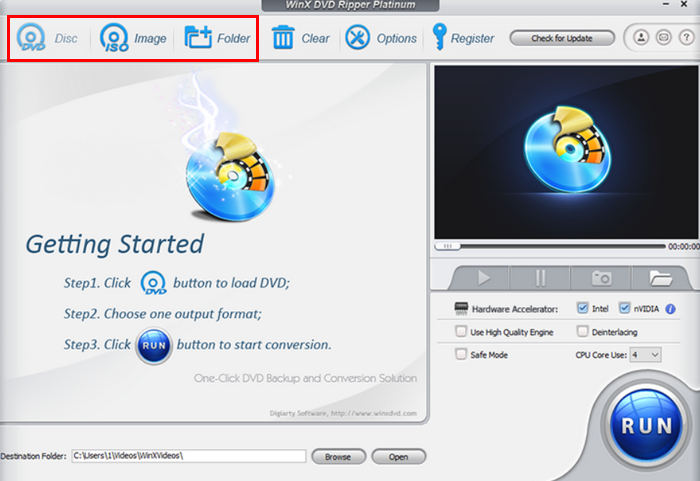
Bước 3. Sau đó, xuống menu bên trái trên Hồ sơ đầu ra, bấm vào Sao lưu DVD, và sau đó chọn Bản sao nội dung tiêu đề chính.
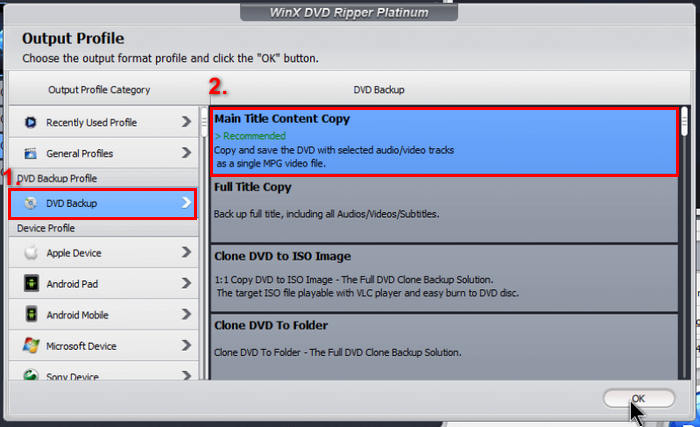
Bước 4. Cuối cùng, bấm vào Thư mục đích bên dưới để chọn thư mục bạn muốn lưu đĩa DVD đã trích xuất. Sau đó, nhấp vào Chạy để bắt đầu trích xuất DVD của bạn.
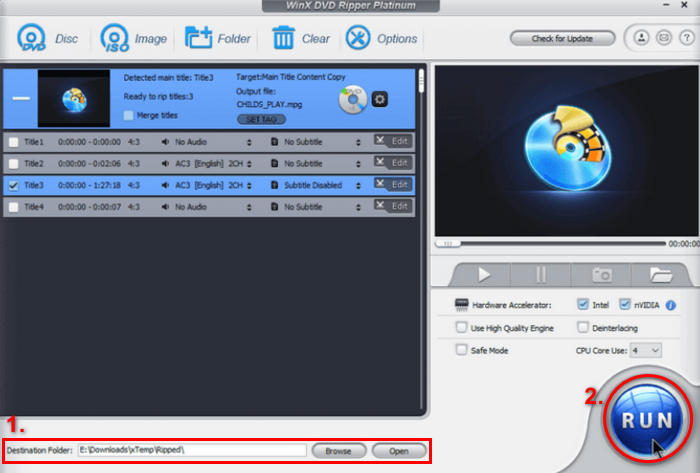
WinX DVD Ripper Platinum đúng như những gì nó quảng cáo, và về mặt hiệu năng, nó thực sự hứa hẹn. Nó có được khả năng tăng tốc phần cứng cấp độ 3 và tích hợp công nghệ Intel, Nvidia và AMD.
Tiền boa: Nhấp vào đây để xem thêm nhiều điều tuyệt vời Trình sao chép DVD.
Phần 3. Nhận định: WinX DVD Ripper
Điểm nổi bật của WinX DVD Ripper Platinum chính là hiệu quả và độ tin cậy cao khi trích xuất DVD. Giao diện đơn giản cũng là một điểm cộng, giúp ngay cả người mới bắt đầu cũng có thể dễ dàng chuyển đổi DVD. Hơn nữa, việc tích hợp công nghệ tăng tốc phần cứng Level-3 tiên tiến và các công nghệ khác là một bước đi thông minh, đảm bảo quá trình trích xuất diễn ra nhanh chóng và chất lượng đầu ra tốt.
Tuy nhiên, không có công cụ nào là không có nhược điểm. Mặc dù WinX DVD Ripper Platinum vượt trội về tốc độ và chất lượng, nhưng các tính năng cao cấp của nó lại có giá khá cao, có thể không lý tưởng cho người dùng đang tìm kiếm các giải pháp miễn phí. Tuy nhiên, đối với những người ưu tiên hiệu quả và muốn bảo vệ dữ liệu của mình để sử dụng trong tương lai, khoản đầu tư này là hoàn toàn xứng đáng.
Phần 4. Giải pháp thay thế cho WinX DVD Ripper
Nếu bạn đang tìm kiếm một cách đơn giản hơn để trích xuất DVD của mình bằng một công cụ chuyển đổi video đầy đủ tính năng, thì FVC-picked Chuyển đổi video Ultimate là một lựa chọn thay thế tuyệt vời. Công cụ này cung cấp giao diện đơn giản và trực quan với khả năng trích xuất DVD mạnh mẽ, khiến nó trở thành một lựa chọn thay thế tuyệt vời cho WinX DVD Ripper Platinum. Ngoài ra, giống như WinX DVD Ripper, công cụ này hỗ trợ nhiều định dạng đầu ra, bao gồm MP4, AVI, MOV, v.v. Cuối cùng, nó có thể nhanh chóng sao chép đĩa DVD nhờ công nghệ Blu-Hyper, bao gồm công nghệ xử lý hình ảnh của card đồ họa và công nghệ giải mã và mã hóa video dựa trên cấp độ CPU.
Những đặc điểm chính:
• Chuyển đổi DVD sang video kỹ thuật số để phát trên PC và thiết bị iOS/Android.
• Tăng tốc phần cứng tuyệt vời và sử dụng công nghệ Blu-Hyper.
• Hỗ trợ hơn 1000 định dạng như MP4, MKV, MOV, FLV, AVI, v.v.
• Hỗ trợ chuyển đổi hàng loạt để chuyển đổi nhiều đĩa DVD cùng một lúc.
• Có các tính năng chỉnh sửa video tích hợp như cắt, xén, thêm hình mờ và hiệu ứng.
• Cài đặt đầu ra có thể tùy chỉnh như bộ mã hóa, tốc độ lấy mẫu, kênh và tốc độ bit.
• Giao diện người dùng rất đơn giản.
Sau đây là cách bạn có thể sử dụng FVC Picked Video Converter Ultimate:
Bước 1. Đầu tiên, bạn cần tải xuống và cài đặt công cụ trên thiết bị của mình.
Tải xuống miễn phíDành cho Windows 7 trở lênAn toàn tải
Tải xuống miễn phíĐối với MacOS 10.7 trở lênAn toàn tải
Ghi chú: Trước khi thực hiện bước tiếp theo, bạn phải đưa đĩa DVD vào trình điều khiển DVD trên máy tính và đợi vài phút cho đến khi nó được phát hiện.
Bước 2. Bây giờ, hãy khởi chạy công cụ và nhấp vào Thêm tập tin biểu tượng để tải đĩa.
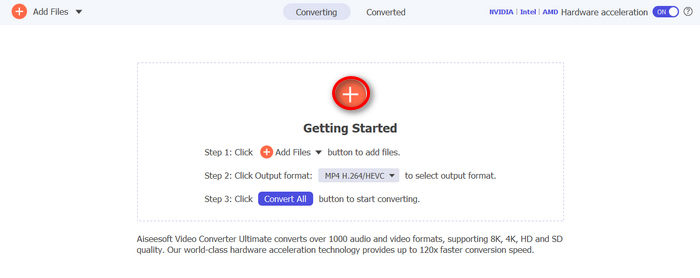
Bước 3. Sau đó, bấm vào Định dạng đầu ra bên dưới và chọn định dạng kỹ thuật số mà bạn thích từ Video tab. Khi đã xong, chỉ cần nhấp vào Chuyển đổi tất cả để bắt đầu trích xuất DVD của bạn.
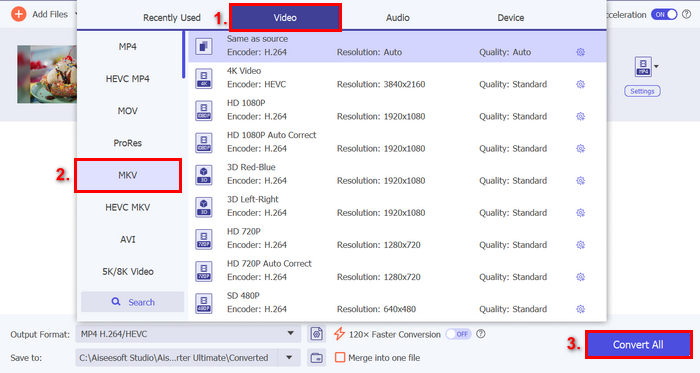
FVC đã chọn Video Converter Ultimate là một lựa chọn thay thế tuyệt vời cho công cụ WinX DVD Ripper Platinum. Phần mềm này có thể rip DVD sang nhiều định dạng đầu ra và được hỗ trợ bởi nhiều công nghệ tiên tiến, đảm bảo quá trình chuyển đổi diễn ra nhanh chóng và chất lượng của DVD sau khi chuyển đổi luôn ở mức tốt nhất.
Phần 5. Câu hỏi thường gặp về WinX DVD Ripper
WinX DVD Ripper Platinum có miễn phí không?
WinX DVD Ripper Platinum không hoàn toàn miễn phí. Phiên bản này là phiên bản trả phí của WinX DVD Ripper, có thể đi kèm một số hạn chế, chẳng hạn như hạn chế một số tính năng nâng cao và định dạng đầu ra. Tuy nhiên, nếu bạn muốn mở khóa tất cả các tính năng của nó, bao gồm tốc độ rip đĩa nhanh hơn, hỗ trợ định dạng bổ sung và các công cụ giải mã DVD, bạn sẽ cần mua phiên bản cao cấp.
WinX DVD Ripper Platinum có thể rip đĩa Blu-ray không?
Không. WinX DVD Ripper Platinum được thiết kế riêng cho việc rip đĩa DVD và không hỗ trợ đĩa Blu-ray. Để rip đĩa Blu-ray, bạn sẽ cần một công cụ khác, chẳng hạn như WinX HD Video Converter Deluxe hoặc phần mềm rip đĩa Blu-ray khác có khả năng xử lý nội dung Blu-ray.
Sự khác biệt giữa WinX DVD Ripper và WinX DVD Ripper Platinum là gì?
WinX DVD Ripper và WinX DVD Ripper Platinum đều là phần mềm cốt lõi, nhưng điểm khác biệt chính nằm ở phiên bản. Phiên bản miễn phí được gọi là WinX DVD Ripper, với các tính năng hạn chế như định dạng đầu ra, khả năng giải mã DVD và tốc độ chuyển đổi. Trong khi đó, WinX DVD Ripper Platinum là phiên bản trả phí, cao cấp với các tính năng nâng cao như hỗ trợ nhiều định dạng hơn, trích xuất nhanh hơn với khả năng tăng tốc phần cứng và khả năng bỏ qua các biện pháp bảo vệ bản quyền trên DVD. Phiên bản Platinum lý tưởng cho người dùng cần chức năng nâng cao để trích xuất DVD hiệu quả.
Phần kết luận
Sau khi xem xét toàn diện, quả thực là đúng như vậy WinX DVD Ripper Platinum là một trong những trình rip DVD tốt nhất hiện nay. Tuy chưa hoàn hảo, nhưng nó đáp ứng mọi yêu cầu của người dùng đang tìm kiếm một công cụ tuyệt vời để số hóa DVD. Ngoài ra, đừng bỏ lỡ cơ hội trải nghiệm giải pháp thay thế, Video Converter Ultimate được FVC bình chọn, một công cụ toàn diện để rip DVD và chuyển đổi nhiều loại tệp phương tiện khác nhau. Vậy, bạn còn chần chừ gì nữa? Khám phá ngay những công cụ này và bắt đầu rip DVD để tận hưởng sự tiện lợi mà chúng mang lại.



 Chuyển đổi video Ultimate
Chuyển đổi video Ultimate Trình ghi màn hình
Trình ghi màn hình


